将扩展架添加到已部署的 SG6060
 建议更改
建议更改


要增加存储容量、您可以向StorageGRID 系统中已部署的SG6060或SG6060X添加一个或两个扩展架。
-
您必须具有配置密码短语。
-
您必须运行 StorageGRID 11.4 或更高版本。
-
每个扩展架都有扩展架和两根 SAS 缆线。
-
您已将要在数据中心中添加扩展架的存储设备物理定位。
要添加扩展架,请执行以下高级步骤:
-
在机柜或机架中安装硬件。
-
将SG6060或SG6060X置于维护模式。
-
将扩展架连接到 E2860 控制器架或其他扩展架。
-
使用 StorageGRID 设备安装程序启动扩展
-
请稍候,直到配置完新卷为止。
每个设备节点为一个或两个扩展架完成操作步骤 所需时间应至少为一小时。为了最大限度地减少停机时间、以下步骤将指导您在将SG6060或SG6060X置于维护模式之前安装新的扩展架和驱动器。每个设备节点的其余步骤大约需要 20 到 30 分钟。
-
按照说明将 60 个驱动器磁盘架安装到机柜或机架中。
-
按照说明安装驱动器。
-
在网格管理器中, 将 SG6000-CN 控制器置于维护模式。
-
将每个扩展架连接到 E2860 控制器架,如图所示。
此图显示了两个扩展架。如果只有一个,请将 IOM A 连接到控制器 A ,并将 IOM B 连接到控制器 B
图中显示了SG6060。SG6060X的扩展布线相同。 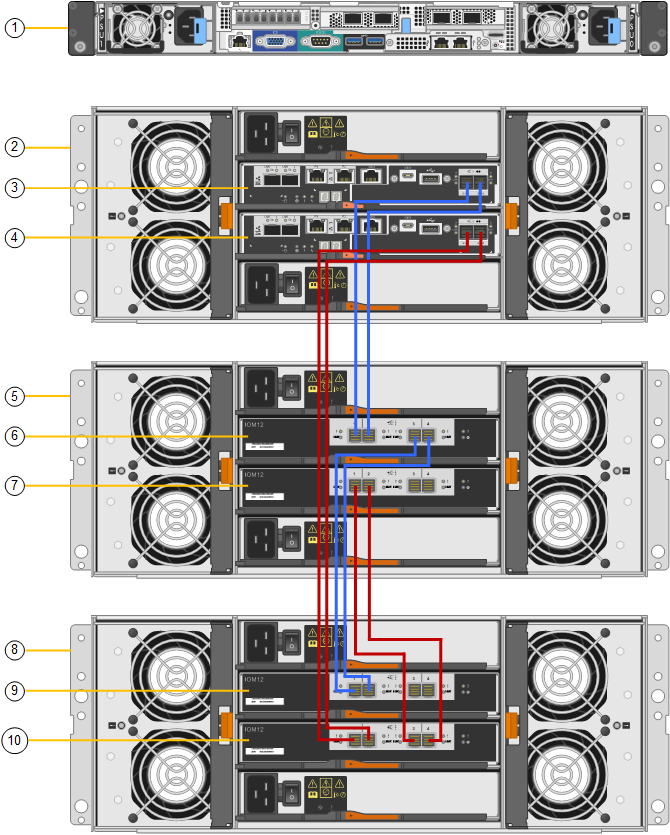
Callout Description 1.
SG6000-CN
2.
E2860 控制器架
3.
控制器 A
4.
控制器 B
5.
扩展架 1
6.
扩展架 1 的 IOM A
7.
扩展架 1 的 IOM B
8.
扩展架 2.
9
扩展架 2 的 IOM A
10
扩展架 2 的 IOM B
-
连接电源线并为扩展架通电。
-
将电源线连接到每个扩展架中的两个电源设备中的每个设备。
-
将每个扩展架中的两条电源线连接到机柜或机架中的两个不同 PDU 。
-
打开每个扩展架的两个电源开关。
-
请勿在启动过程中关闭电源开关。
-
首次启动时,扩展架中的风扇可能会发出很大的声音。启动期间发出较大的噪音是正常的。
-
-
-
监控 StorageGRID 设备安装程序的主页页面。
大约五分钟后,扩展架将完成启动,系统会检测到这些扩展架。主页页面将显示检测到的新扩展架数量,并且已启用开始扩展按钮。
屏幕截图显示了主页上可能显示的消息示例,具体取决于现有或新扩展架的数量,如下所示:
-
此页面顶部圈出的横幅指示检测到的扩展架总数。
-
此横幅将指示扩展架的总数,无论是已配置和部署磁盘架,还是新磁盘架和未配置磁盘架。
-
如果未检测到扩展架,则不会显示横幅。
-
-
页面底部圆圈内的消息表示扩展已准备就绪,可以启动。
-
此消息指示 StorageGRID 检测到的新扩展架数量。"`Attached` " 表示检测到磁盘架。"`Unconfigured` " 表示磁盘架为新磁盘架,尚未使用 StorageGRID 设备安装程序进行配置。
此消息不包含已部署的扩展架。它们包含在页面顶部横幅的计数中。 -
如果未检测到新的扩展架,则不会显示此消息。
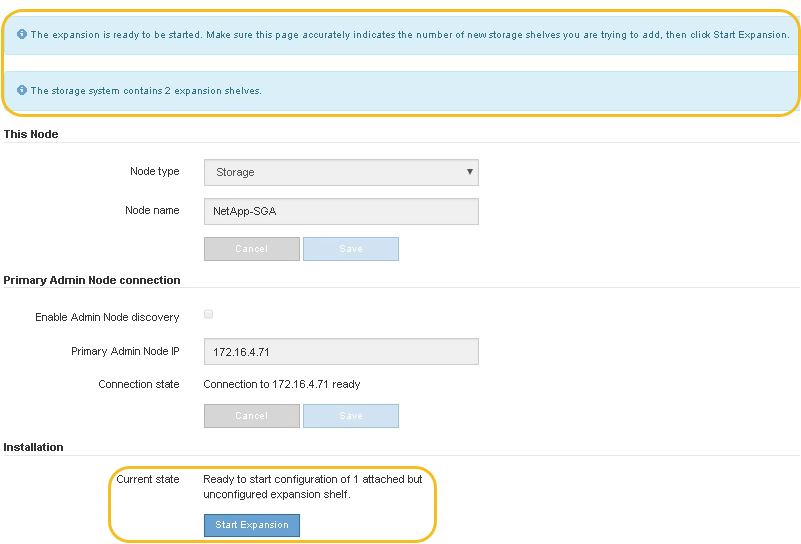
-
-
-
如有必要,请解决主页上的消息中所述的任何问题。
例如,使用 SANtricity 系统管理器解决任何存储硬件问题。
-
验证主页上显示的扩展架数量是否与要添加的扩展架数量匹配。
如果未检测到新的扩展架,请验证它们是否已正确布线并已启动。 -
[start_expand]] 单击 * 启动扩展 * 以配置扩展架并使其可用于对象存储。
-
监控扩展架配置的进度。
进度条会显示在网页上,就像在初始安装期间一样。
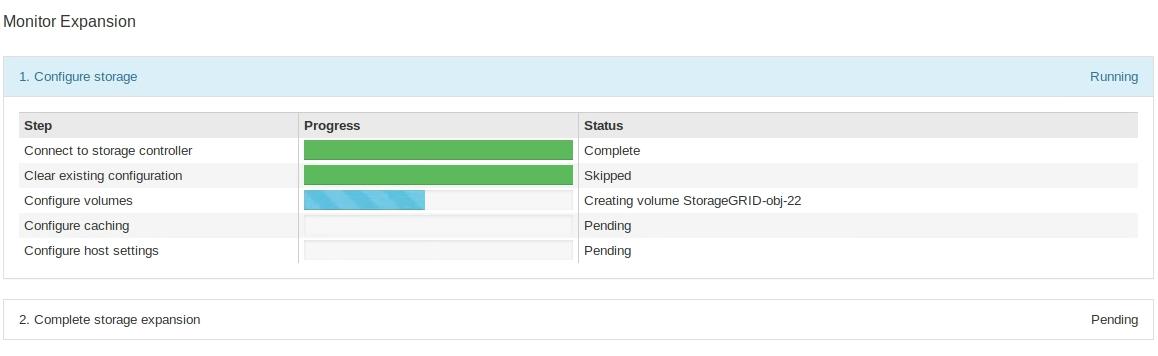
配置完成后,设备将自动重新启动以退出维护模式并重新加入网格。此过程可能需要长达 20 分钟。
要在扩展架配置失败时重试此配置,请转到 StorageGRID 设备安装程序,选择 * 高级 * > * 重新启动控制器 * ,然后选择 * 重新启动至维护模式 * 。节点重新启动后,重试 扩展架配置。 重新启动完成后, * 任务 * 选项卡将显示以下屏幕截图:
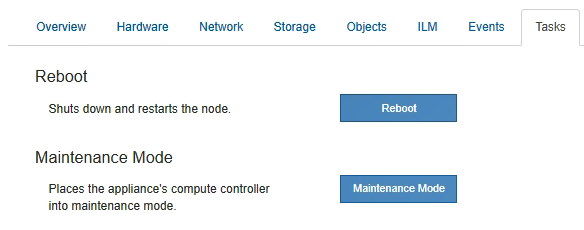
-
验证设备存储节点和新扩展架的状态。
-
在网格管理器中,选择 * 节点 * 并验证设备存储节点是否具有绿色复选标记图标。
绿色复选标记图标表示没有处于活动状态的警报,并且节点已连接到网格。有关节点图标的问题描述 ,请参见有关 StorageGRID 监控和故障排除的说明。
-
选择 * 存储 * 选项卡,然后确认添加的每个扩展架的对象存储表中显示了 16 个新的对象存储。
-
验证每个新扩展架的磁盘架状态是否为标称,配置状态是否为已配置。
-



